Win7一键共享工具的使用步骤 win7系统的功能强大,让习惯了用XP系统的用户还无法完全知道win7强大的功能,Windows7一键共享怎么使用,有好多用户都来问过小编,现在就让小编告诉大家使用步骤:
1、以管理员模式运行Win7,启动软件开启共享,点击“共享设置”按钮。
2、在打开的设置窗口中,选择第二项“(推荐)开通局域网共享(访问本机不输入密码即可进入)”,然后点击“完成设置”。
3、点击“一键共享文件夹”,浏览添加需要共享的文件夹或盘符。
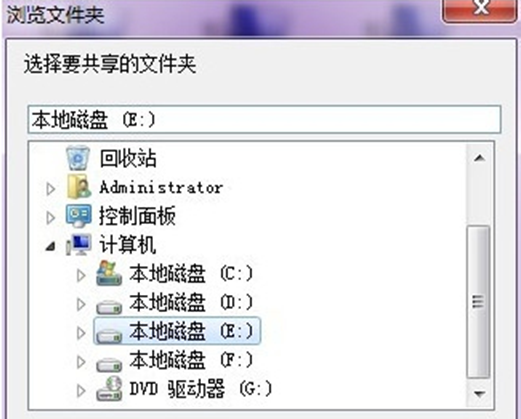
4、设置你共享文件夹的名称。

好了,为大家讲解win7一键共享的使用步骤到此结束,简单实用的教程,喜欢的可以收藏起来方便下次使用。
Copyright ©2018-2023 www.958358.com 粤ICP备19111771号-7 增值电信业务经营许可证 粤B2-20231006